Snipping Tool là một tiện ích chụp ảnh rất hữu ích mà Windows đã tích hợp sẵn cho bạn. Cho phép bạn chụp ở nhiều chế độ và lưu chúng ở các định dạng bạn muốn. Tuy nhiên Microsoft chưa cài đặt phím tắt cho Snipping Tool mà mỗi lần sử dụng chúng ta lại phải tìm trong Start Menu, rất bất tiện phải không nào. Hôm nay, ThuThuatPhanMem.vn sẽ giúp bạn đơn giản hóa điều đó bằng cách hướng dẫn bạn cách tạo phím tắt Snipping Tool.
1. Dành cho người dùng Windows 10
(1) Bạn vào Start Menu
(2) gõ “Snipping Tool”
(3) Tiện ích hiện ra, click chuột phải chọn “Open file location”
Cửa sổ hiện ra, nhấp chuột phải vào tiện ích “Snipping Tool” và chọn “Properties”
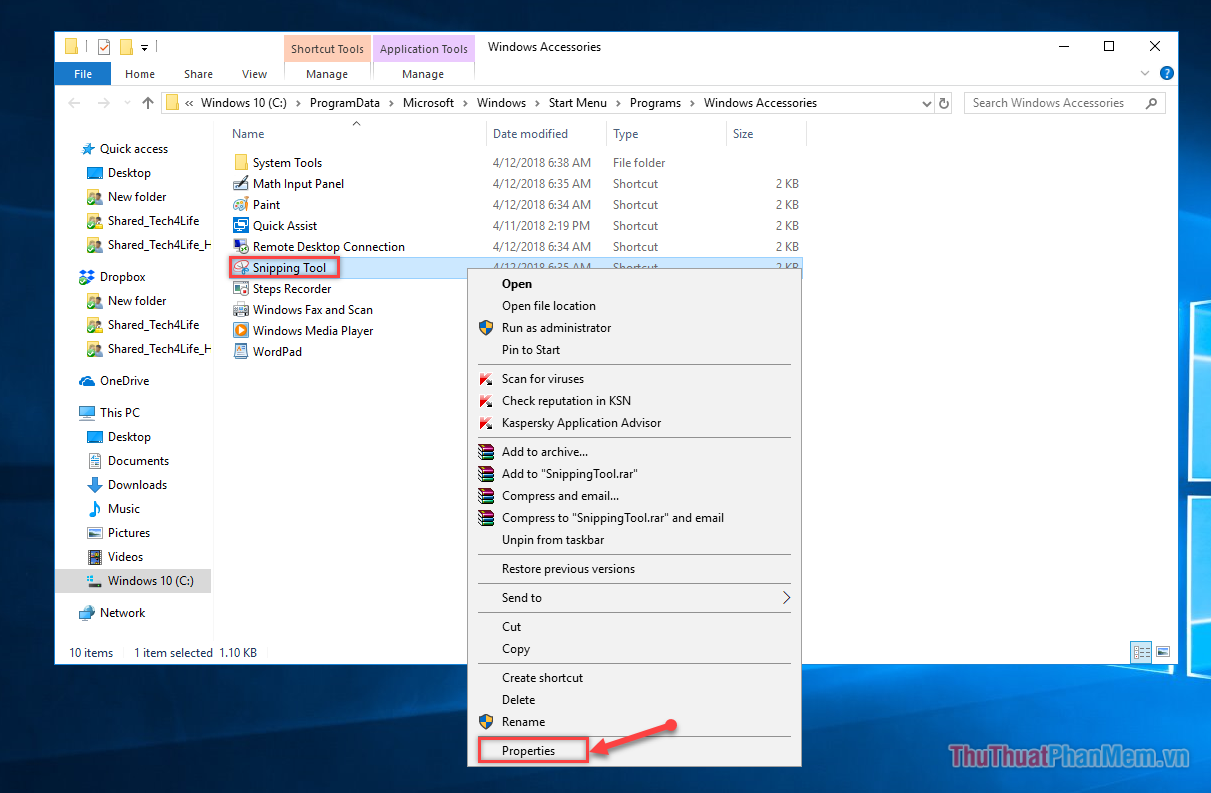
Trong cửa sổ mới, bạn chọn tab “Shortcut” (1) → Sau đó sẽ hiện dòng “Shortcut” (2) Bạn chọn phím muốn bật Snipping Tool. Trong ví dụ bên dưới, tôi để phím tắt là “Ctrl + F3” → Cuối cùng chọn “OK” để hoàn tất quá trình (3).
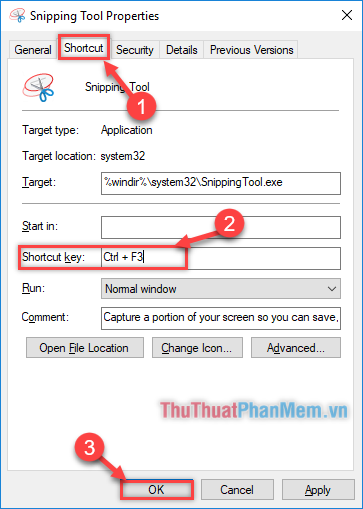
2. Đối với người dùng Windows 7
Đối với người dùng Win7, phương pháp tương tự như Win10.
Bạn vào “Menu Start” (1) → gõ “Snipping Tool” (2) → click chuột phải vào tiện ích và chọn “Properties” (3)
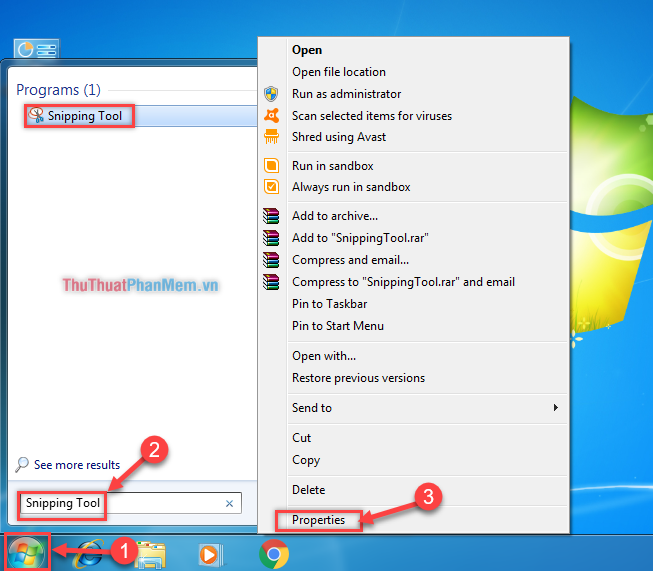
Trong cửa sổ mới, bạn chọn tab “Shortcut” (1) → Sau đó sẽ hiện dòng “Shortcut” (2) Bạn chọn phím muốn bật Snipping Tool. Trong ví dụ mình để phím tắt là “Ctrl + F3” → Cuối cùng chọn “OK” để hoàn tất quá trình (3).
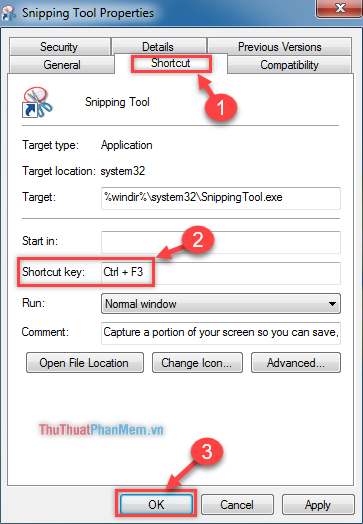
Vậy là xong cách tạo phím tắt Snipping Tool, rất dễ phải không nào. ThuThuatPhanMem.vn hy vọng bài viết này sẽ giúp bạn rút ngắn được chút ít thời gian khi sử dụng phần mềm Snipping Tool. Chúc may mắn!
Bạn thấy bài viết Cách tạo phím tắt Snipping Tool có đáp ướng đươc vấn đề bạn tìm hiểu không?, nếu không hãy comment góp ý thêm về Cách tạo phím tắt Snipping Tool bên dưới để vietabinhdinh.edu.vn có thể thay đổi & cải thiện nội dung tốt hơn cho các bạn nhé! Cám ơn bạn đã ghé thăm Website: vietabinhdinh.edu.vn
Nhớ để nguồn bài viết này: Cách tạo phím tắt Snipping Tool của website vietabinhdinh.edu.vn
Chuyên mục: Hình Ảnh Đẹp
Tóp 10 Cách tạo phím tắt Snipping Tool
#Cách #tạo #phím #tắt #Snipping #Tool
Video Cách tạo phím tắt Snipping Tool
Hình Ảnh Cách tạo phím tắt Snipping Tool
#Cách #tạo #phím #tắt #Snipping #Tool
Tin tức Cách tạo phím tắt Snipping Tool
#Cách #tạo #phím #tắt #Snipping #Tool
Review Cách tạo phím tắt Snipping Tool
#Cách #tạo #phím #tắt #Snipping #Tool
Tham khảo Cách tạo phím tắt Snipping Tool
#Cách #tạo #phím #tắt #Snipping #Tool
Mới nhất Cách tạo phím tắt Snipping Tool
#Cách #tạo #phím #tắt #Snipping #Tool
Hướng dẫn Cách tạo phím tắt Snipping Tool
#Cách #tạo #phím #tắt #Snipping #Tool